Simkaart repareren werkt niet op iPhone 13
Gemengde Berichten / / October 10, 2021
Sommige gebruikers meldden dat hun nieuwe iPhone 13 geen simkaart detecteert of dat er geen netwerk beschikbaar is. Als gevolg hiervan kan de gebruiker het hulpprogramma voor bellen, berichten of gegevens op hun apparaten niet gebruiken. In de meeste van deze gevallen werkt de simkaart niet meer, wat een zeer lastige situatie is, omdat we de meerderheid van de iPhone 13 gebruiken om via mobiele diensten verbinding te maken met anderen. Dus hier zijn enkele oplossingen om de simkaart te repareren die niet werkt op iPhone 13.
Het is erg irritant als we een probleem krijgen met het nieuwe product, of het nu gaat om een smartphone of andere producten. Het niet werken van de simkaart kan echter vele redenen hebben, zoals een softwareprobleem, beschadiging of defecte simkaart of oververhitting van de batterij. Als de genoemde factor van invloed is op uw apparaat, neemt u contact op met de netwerkprovider en krijgt u een nieuwe simkaart of controleert u uw apparaat een keer in het Apple-servicecentrum. Volg anders de onderstaande oplossingen om het probleem met de simkaart op uw iPhone 13 op te lossen.
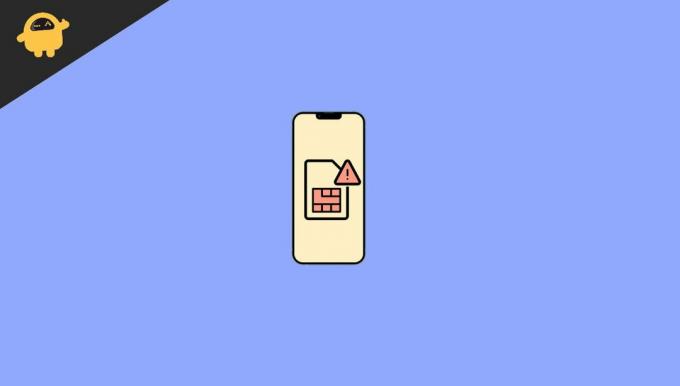
Pagina-inhoud
-
Simkaart repareren werkt niet op iPhone 13
- Oplossing 1: start de vliegtuigmodus opnieuw
- Oplossing 2: Forceer opnieuw opstarten iPhone 13
- Fix 3: SIM-lade opnieuw plaatsen met SIM
- Fix 4: Controleer iOS-update op iPhone 13
- Oplossing 5: providerinstelling bijwerken
- Fix 6: reset netwerkinstelling in iPhone 13
- Fix 7: fabrieksreset je iPhone 13
- Conclusie
Simkaart repareren werkt niet op iPhone 13
De SIM-kaart wordt gebruikt om tussen uw Telefoon een uniek nummer tot stand te brengen. U kunt contact opnemen met een andere persoon met hun unieke simkaartnummer. Het wordt ook gebruikt om internet te verbinden met een dataverbinding, enz. Zonder de simkaart kunt u uw iPhone bedienen, maar kunt u de bel-, dataverbindings- en berichtenfunctie niet gebruiken, en iedereen weet dat de simkaart een van de essentiële dingen in ons leven is.
Maar voordat we naar de oplossingen gaan, moet u controleren of uw simkaartnummer een geldige actieve verbinding heeft. Controleer ook op fysieke schade en upgrade volgens het mobiele netwerk (4G en 5G), aangezien de iPhone 13 een 5G-telefoon heeft en dus mogelijk niet de oude 3G-netwerktelefoon ondersteunt. Neem contact op met de netwerkprovider en vervang uw simkaart. Probeer het opnieuw door de kaart in uw iPhone 13 te plaatsen.
Oplossing 1: start de vliegtuigmodus opnieuw

We beginnen met de basisprobleemoplossing om de ongeldige simkaart in uw iPhone 13 op te lossen, zoals het in- en uitschakelen van het datanetwerk als u geen stabiele internetverbinding op uw apparaat hebt. U kunt uw iPhone ook vanuit het controlecentrum in de AirPlane-modus zetten en 20 seconden wachten en vervolgens uitschakelen. Na deze stap kun je nu controleren of je iPhone 13 een netwerk krijgt of niet.
Oplossing 2: Forceer opnieuw opstarten iPhone 13
Een andere eenvoudige probleemoplossing is om het apparaat bij elk probleem opnieuw op te starten, en het werkt voor veel gebruikers. Het nieuwe apparaat kan bijvoorbeeld soms een kleine softwarefout hebben en het probleem met de simkaart kan worden verholpen door uw apparaat opnieuw op te starten. Ook wanneer uw systeem opnieuw opstart nadat het is uitgeschakeld, wordt de simkaart automatisch in mindering gebracht.
De stappen voor een gedwongen herstart van de iPhone 13, houd de volume-omlaag en de aan / uit-knop samen ingedrukt totdat het uitschakelschuifmenu niet op uw scherm wordt weergegeven. Selecteer vervolgens de herstartoptie en wacht tot de iPhone opnieuw start en controleer vervolgens of uw probleem is opgelost of niet.
Fix 3: SIM-lade opnieuw plaatsen met SIM

advertenties
De volgende methoden zijn net zo belangrijk als het andere deel van uw apparaat. Soms plaatsen we per ongeluk de verkeerde kant van de simkaart, of het kan uw iPhone intern beschadigen. We moeten altijd de simkaart en de oplaadkabel of ander extern ding in onze telefoon plaatsen.
U kunt ook zeggen dat uw simkaart opnieuw wordt opgestart. Pak de pin voor het uitwerpen van de simkaart en haal de simkaarthouder uit de iPhone 13. Verwijder daarna de simkaart, reinig deze met een zachte doek en plaats deze op de juiste manier in de simkaarthouder. Plaats de SIM-lade opnieuw in uw iPhone en wacht 1 minuut. Het apparaat controleert de simkaart en toont automatisch het netwerk.
Als uw simkaart fysieke schade heeft, werkt de simkaart ook niet op uw iPhone 13-apparaat. Zorg ervoor dat er geen slijtageplekken op uw simkaart zitten en als die er zijn, kunt u uw simkaart laten vervangen door uw telefoonaanbieder.
Fix 4: Controleer iOS-update op iPhone 13
U krijgt echter updates na aanschaf van de nieuwe iPhone 13, maar veel gebruikers melden de verschillende problemen in de huidige iOS-versie. Het probleem met de simkaart kan ook een van de iOS-bugs zijn die met een update kunnen worden verholpen, aangezien de ontwikkelaars van Apple ook proberen het probleem op te lossen.
advertenties
Controleer eerst of uw apparaat iOS-updates heeft. Om deze taak uit te voeren, gaat u naar de instellingen, tikt u vervolgens op Algemeen en selecteert u de Software-update. Het kan even duren om de update op je iPhone 13 te zoeken en te installeren. Nadat u de update hebt geïnstalleerd, wordt uw apparaat opnieuw opgestart om de nieuwe wijzigingen toe te passen en andere problemen op te lossen.
Oplossing 5: providerinstelling bijwerken
Net als bij de bovenstaande methode zijn ook de Carrier-instellingen bijgewerkt om u betere resultaten te bieden. De update zorgt voor een soepele en verbeterde connectiviteit met uw netwerk. Het werkt ook uw simkaart bij naar de nieuwste beschikbare technologie.
Zorg ervoor dat het iPhone 13-modelnummer dat u hebt gekocht, de providers of netwerken in uw regio ondersteunt. Alle iPhones worden geleverd met specifieke modelnummers, die zijn vergrendeld om in sommige geografische regio's te werken. Controleer de onderstaande links om het modelnummer en de compatibiliteit van de simkaart te bevestigen.
iPhone 13 Pro-modelnummer: wat is het verschil in A2483, A2636, A2638, A2639, A2640
iPhone 13-modelnummers: wat is het verschil in A2482, A2631, A2633, A2634, A2635
iPhone 13 Pro Max-modelnummers: wat is het verschil in A2484, A2641, A2643, A2644, A2645
iPhone 13 Mini-modelnummers: wat is het verschil in A2481, A2626, A2628, A2629, A2630
Hier zijn de stappen om de Carrier-instellingen op uw iPhone 13 bij te werken. verbind uw iPhone met het wifi-netwerk voor internetverbinding en ga vervolgens naar instellingen. Tik vervolgens op Algemeen en selecteer vervolgens de optie Over. Het zal ook zoeken naar nieuwe beschikbare updates en deze installeren.
Fix 6: reset netwerkinstelling in iPhone 13

Het ongeldige of geen SIM-probleem kan ook te wijten zijn aan een softwarefout in uw iPhone 13. Om dit te corrigeren, kunnen we de netwerkinstellingen in iPhone 13 resetten. Het zal ook alle netwerken resetten, inclusief WIFI, mobiele data en VPN. Het zal ook uw WIFI-wachtwoord verwijderen. Om te resetten:
- Ga naar instellingen en ga vervolgens naar Algemeen.
- Scroll naar beneden en tik op Overdracht of Telefoon resetten en selecteer vervolgens tik op Reset.
- Tik in het volgende gedeelte op Reset netwerkinstellingen en voer daarna indien nodig de toegangscode in om te bevestigen.
Fix 7: fabrieksreset je iPhone 13

De laatste oplossing om het probleem met de simkaart op te lossen, is door het apparaat opnieuw in te stellen. Een nieuwe installatie verwijdert alle cache en bugs die van invloed kunnen zijn op uw gebruikservaring met de iPhone 13.
Zoals we weten, worstelen velen van ons nog steeds met het probleem Geen simkaart of ongeldige simkaart, dan is de laatste optie om je iPhone 13 opnieuw in te stellen. Maar voordat u naar de stap gaat, maakt u een back-up van uw gegevens zodat u niets verliest.
Om de fabrieksinstellingen te herstellen, gaat iPhone 13 naar Instellingen en tikt u vervolgens op Algemeen. Scroll nu naar beneden en tik op Overzetten of Telefoon resetten. Tik daarna op Wis alle inhoud en instellingen. Vervolgens vraagt uw apparaat u om de gezichts-ID of toegangscode ter bevestiging en tikt u vervolgens op Alles wissen om de taak te voltooien.
Conclusie
Hier zijn alle methoden om de simkaart te repareren die niet werkt op iPhone 13, en als geen enkele methode werkt, probeer dan de simkaart op een andere handset te zetten en controleer of deze werkt of niet. Probeer eerst een andere simkaart van een provider te plaatsen om te controleren of er geen storing is in uw iPhone. Voor verdere hulp kunt u contact opnemen met de netwerkprovider of Apple Care. Als je vragen hebt over de iPhone 13, laat het ons dan weten in het opmerkingenveld hieronder.
Gerelateerde artikelen:
- Oplossing: Google Nest Hello oververhit of wordt snel warmer
- 8 redenen waarom uw telefoon oververhit of te heet is om hem te gebruiken
- Probleem met oververhitting van iPhone 11 oplossen na updaten naar nieuwe iOS-versie
- Methoden om te voorkomen dat Android-telefoon te heet wordt
- Oplossing: iPhone 13, 13 Pro of Pro Max WiFi-verbindingsprobleem



